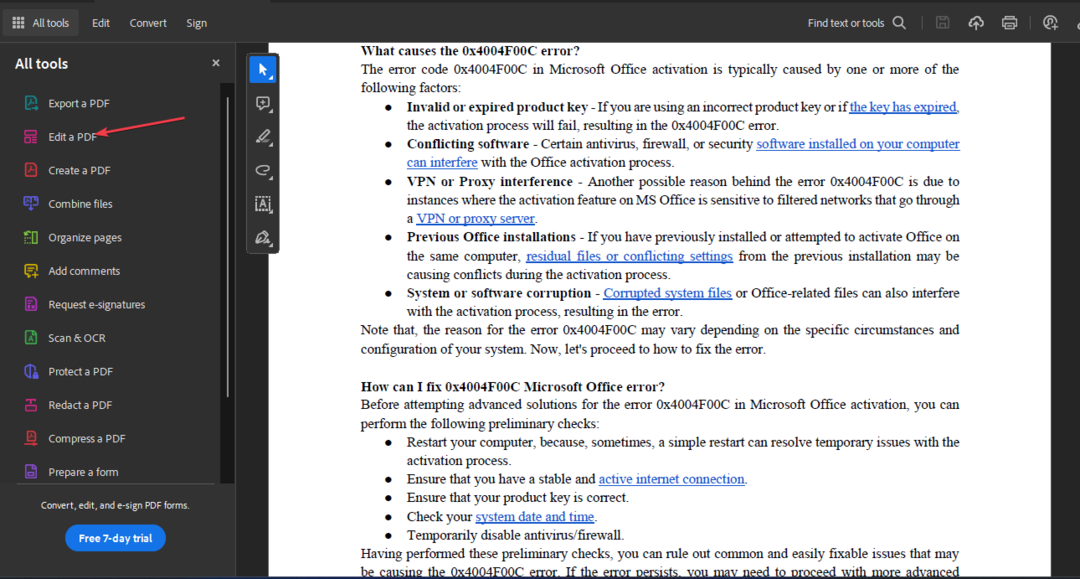Rimuovi PDF utilizzando Adobe Reader DC tramite lo strumento di modifica
- L'aggiunta di collegamenti ipertestuali a un PDF consente di fare riferimento a diversi documenti o pagine Web facendo clic sul collegamento.
- Potresti voler rimuovere i collegamenti ipertestuali in un PDF per ragioni estetiche, di conformità e per altri motivi.
- Strumenti di modifica PDF come Adobe Acrobat DC possono aiutare a rimuovere i collegamenti ipertestuali da un PDF.

XINSTALLARE CLICCANDO SUL FILE DI DOWNLOAD
- Scarica lo strumento di riparazione per PC Restoro che viene fornito con tecnologie brevettate (brevetto disponibile Qui).
- Clic Inizia scansione per trovare i problemi di Windows che potrebbero causare problemi al PC.
- Clic Ripara tutto per risolvere i problemi che interessano la sicurezza e le prestazioni del tuo computer.
- Restoro è stato scaricato da 0 lettori questo mese.
I collegamenti ipertestuali nei PDF sono collegamenti selezionabili che consentono agli utenti di navigare tra diversi documenti o pagine Web. Per qualche motivo, diversi utenti vogliono rimuoverlo dai loro PDF. Pertanto, questo articolo ti guiderà attraverso i passaggi per rimuovere i collegamenti ipertestuali nei PDF.
Allo stesso modo, puoi leggere la nostra guida sul fissaggio PDF che si aprono in Chrome anziché in Adobe Reader sul tuo computer.
Ecco alcuni scenari comuni:
- Estetica – I collegamenti ipertestuali in un documento PDF a volte possono interrompere l'aspetto o il layout visivo generale. Se stai lavorando con un PDF che contiene collegamenti ipertestuali eccessivi o che distraggono, la loro rimozione può aiutare a migliorare la presentazione visiva del documento.
- Stampa o utilizzo offline – Quando hai intenzione di farlo stampare un PDF o utilizzarlo in un contesto offline, i collegamenti ipertestuali potrebbero non avere alcuno scopo e potrebbero non essere necessari. La loro rimozione garantisce che il contenuto del documento rimanga coerente e non contenga collegamenti irrilevanti in un formato non digitale.
- Sicurezza e privacy – In alcuni casi, i PDF possono contenere collegamenti ipertestuali a siti Web esterni o risorse che potrebbero comportare rischi per la sicurezza o compromettere la privacy. La rimozione dei collegamenti ipertestuali previene la possibilità di fare clic accidentalmente su collegamenti dannosi o di esporre informazioni riservate.
- Conformità o linee guida – Alcune organizzazioni o settori potrebbero avere politiche o regolamenti specifici che richiedono la rimozione di collegamenti ipertestuali dai documenti. Questo potrebbe essere per mantenere la coerenza, aderire alle linee guida sul branding o soddisfare specifici requisiti di accessibilità.
Tuttavia, la rimozione dei collegamenti ipertestuali da un PDF dovrebbe essere eseguita intenzionalmente, considerando lo scopo e il pubblico del documento. I collegamenti ipertestuali forniscono funzionalità preziose e migliorano l'esperienza dell'utente, in particolare nei documenti interattivi o digitali.
Rimuovi tramite Adobe Acrobat
Tieni presente che i passaggi possono variare leggermente a seconda della versione di Adobe Acrobat DC o del software di modifica PDF che stai utilizzando.
- Apri il file PDF in Adobe Acrobat DC.
- Seleziona il Modifica PDF strumento dal riquadro di destra. Se non vedi il riquadro di destra, fai clic su Utensili nell'angolo in alto a destra e quindi selezionare Modifica PDF.

- Clicca sul collegamento ipertestuale vuoi rimuovere. Questo dovrebbe selezionare il collegamento ipertestuale e visualizza un riquadro di delimitazione blu attorno ad esso.
- Fare clic con il tasto destro sul collegamento ipertestuale selezionato e selezionare Eliminare dal menu a tendina. In alternativa, puoi premere il Eliminare tasto sulla tastiera.

- Ripeti i passaggi 3 e 4 per tutti gli altri collegamenti ipertestuali che desideri rimuovere.
- Dopo aver rimosso tutti i collegamenti ipertestuali desiderati, fare clic su File menu e selezionare Salva dal menu di scelta rapida per salvare le modifiche al file PDF.
È possibile utilizzare uno strumento o un software di modifica PDF per rimuovere un collegamento ipertestuale in un PDF. Ecco una guida generale passo passo su come rimuovere un collegamento ipertestuale utilizzando Adobe Acrobat DC, che è un software di editing PDF ampiamente utilizzato:
- Indirizzo MAC alternativo: come crearne uno su Xbox
- Come registrare una riunione Zoom su un Chromebook
- Che cos'è il servizio router Alljoyn e dovresti disabilitarlo?
Puoi leggere il nostro articolo su migliori editor PDF gratuiti e a pagamento per PC Windows e Mac.
In alternativa, controlla la nostra recensione completa del migliori lettori PDF da scaricare sul tuo PC Windows 11.
Se hai ulteriori domande o suggerimenti riguardo a questa guida, inseriscili gentilmente nella sezione dei commenti.
Hai ancora problemi? Risolvili con questo strumento:
SPONSORIZZATO
Se i suggerimenti di cui sopra non hanno risolto il tuo problema, il tuo PC potrebbe riscontrare problemi Windows più profondi. Noi raccomandiamo scaricando questo strumento di riparazione del PC (valutato Ottimo su TrustPilot.com) per affrontarli facilmente. Dopo l'installazione, è sufficiente fare clic su Inizia scansione pulsante e quindi premere su Ripara tutto.